DELL Unity All Flash i Unity Hybrid postupak zamjene korisnika

Informacije o proizvodu
Dell UnityTM All Flash i Unity Hybrid sistemi su rješenja za skladištenje dizajnirana za efikasno upravljanje i obradu podataka.
Ovi sistemi su dostupni u različitim modelima, uključujući Unity 300/300F/350F/380/380F, Unity 400/400F/450F, Unity 500/500F/550F i Unity 600/600F/650F.
Ovaj dokument pruža upute o tome kako zamijeniti neispravan
sklop procesora za skladištenje u Unity sistemima. Sklopovi procesora za skladištenje nalaze se na stražnjoj strani kućišta disk procesora (DPE). Postupak uključuje prijenos određenih dijelova iz neispravnog procesora za skladištenje u zamjenski procesor za skladištenje podataka.
Broj dijela: 302-002-588
Upute za upotrebu proizvoda
- Prije nego započnete postupak zamjene, uvjerite se da ste primili novi sklop procesora za skladištenje i da ste ispravno identificirali njegovu predviđenu lokaciju u sistemu.
- Pogledajte odjeljak Unisphere Service za upute o tome kako identificirati kvarove, naručiti nove dijelove i rukovati hardverskim komponentama.
- NAPOMENA: Ova procedura uključuje ponovno pokretanje procesora za pohranu (SP) koordinirano kako bi se osiguralo da barem jedan SP radi u svakom trenutku.
Tokom ponovnog pokretanja SP-a, podaci će biti nedostupni za front-end ili back-end veze koje nisu duplicirane na ravnopravnom SP-u. - Slijedite korake u nastavku da zamijenite neispravan sklop procesora za pohranu:
- Isključite sistem i odspojite sve kablove za napajanje.
- Uklonite poklopac kućišta disk procesora (DPE).
- Pronađite dva sklopa procesora za pohranu (SP) na stražnjoj strani DPE-a.
- Uklonite neispravan SP sklop tako što ćete pažljivo odspojiti kablove i zavrtnje koji ga drže na mestu.
- Prenesite sve potrebne dijelove iz neispravnog SP sklopa na zamjenski SP sklop.
- Instalirajte zamjenski SP sklop tako što ćete sigurno povezati kablove i zavrtnje.
- Vratite DPE poklopac.
- Ponovo povežite kablove za napajanje i uključite sistem.
- Ako naiđete na bilo kakve probleme ili proizvod ne radi ispravno nakon zamjene, obratite se svom stručnjaku za tehničku podršku za pomoć.
Dodatni resursi:
Za najnovije informacije o karakteristikama proizvoda,
ažuriranja softvera, rješavanje problema i licenciranje, možete posjetiti sljedeće linkove:
- Unity tehnička dokumentacija: https://www.dell.com/unitydocs
- Podrška (potrebna registracija): https://www.dell.com/support
Rukovanje zamjenjivim jedinicama:
Kada radite sa zamjenjivim jedinicama tokom postupka zamjene, važno je slijediti ove mjere opreza:
- Izbjegnite oštećenja od elektrostatičkog pražnjenja (ESD) tako što ćete zamjenske ili nadogradne jedinice držati u njihovom antistatičkom pakovanju dok ne budu spremne za instalaciju.
- Prikupite sav potreban materijal, uključujući ESD komplet, prije početka servisa.
- Izbjegavajte udaljavanje od radilišta tokom servisa kako biste spriječili stvaranje elektrostatičkog naboja.
- Koristite ESD antistatičke rukavice ili ESD narukvicu sa remenom da smanjite rizik od ESD-a.
- Ako koristite ESD narukvicu sa trakom, pričvrstite kopču na ESD držač ili na goli metal na ormarić/stalku ili kućište.
- Omotajte ESD narukvicu oko zgloba tako da metalno dugme bude prislonjeno na kožu.
- Ako je dostupno, testirajte narukvicu pomoću testera.
- U slučaju nužde bez ESD kompleta, slijedite procedure za hitne slučajeve navedene u priručniku proizvoda.
Zamjena neispravnog sklopa procesora za pohranu podataka
Rev. 02
oktobar 2022
Ovaj dokument opisuje kako zamijeniti neispravan sklop procesora za skladištenje podataka u sistemima Unity 300/300F/350F/380/380F, Unity 400/400F/450F, Unity 500/500F/550F i Unity 600/600F/650F.
Dva sklopa procesora za pohranu (SP) smještena su i uklonjena sa stražnje strane kućišta disk procesora (DPE). Tokom ovog postupka prenijet ćete određene dijelove iz neispravnog SP u zamjenski SP.
NAPOMENA: Ova procedura uključuje ponovno pokretanje procesora za pohranu (SP) koordinirano kako bi se osiguralo da barem jedan SP radi u svakom trenutku. Tokom ponovnog pokretanja SP-a, podaci će biti nedostupni za front-end ili back-end veze koje nisu duplicirane na ravnopravnom SP-u.
UPOZORENJE: Na sistemu s omogućenom šifriranjem podataka u mirovanju, slijedite standardni proces za zamjenu neispravnih dijelova. Nepravilno uklanjanje hardvera može uzrokovati da podaci budu nedostupni.
Zamjena DPE-a i oba SP-a zahtijeva posebnu proceduru jer je skladište ključeva vezano za hardver. Nemojte zamijeniti sva tri dijela odjednom, radije zadržite SP dok DPE nije na mreži prije nego što ga zamijenite. Ako je sav hardver zamijenjen, vratite skladište ključeva iz sigurnosne kopije.
Prije nego počnete
Prije nego što započnete ovu proceduru, uvjerite se da ste primili novi dio i da ste ispravno identificirali njegovu predviđenu lokaciju u sistemu. Pogledajte odjeljak Unisphere Service za upute o tome kako identificirati kvarove, naručiti nove dijelove i rukovati hardverskim komponentama.
NAPOMENA: Ova procedura uključuje ponovno pokretanje procesora za pohranu (SP) koordinirano kako bi se osiguralo da barem jedan SP radi u svakom trenutku. Tokom ponovnog pokretanja SP-a, podaci će biti nedostupni za front-end ili back-end veze koje nisu duplicirane na ravnopravnom SP-u.
Dodatni resursi
Kao dio nastojanja da se poboljša, povremeno se objavljuju revizije softvera i hardvera. Stoga, neke funkcije opisane u ovom dokumentu možda neće biti podržane od strane svih verzija softvera ili hardvera koji se trenutno koristi. Napomene o izdanju proizvoda pružaju najnovije informacije o karakteristikama proizvoda. Obratite se svom stručnjaku za tehničku podršku ako proizvod ne radi ispravno ili ne radi kako je opisano u ovom dokumentu.
Gdje potražiti pomoć
Informacije o podršci, proizvodu i licenciranju možete dobiti kao što je opisano u nastavku.
Informacije o proizvodu
Za dokumentaciju o proizvodima i funkcijama ili napomene o izdanju idite na Unity tehničku dokumentaciju na: https://www.dell.com/unitydocs.
Rješavanje problema
Za informacije o proizvodima, ažuriranjima softvera, licenciranju i uslugama idite na Podrška (potrebna je registracija) na: https://www.dell.com/support. Nakon što se prijavite, pronađite odgovarajuću stranicu proizvoda.
Rukovanje zamjenjivim jedinicama
Ovaj odjeljak opisuje mjere opreza koje morate poduzeti i opće procedure koje morate slijediti prilikom uklanjanja, instaliranja i skladištenja bilo koje zamjenjive jedinice.
Izbjegavanje oštećenja od elektrostatičkog pražnjenja (ESD).
Prilikom zamjene ili instaliranja hardverskih jedinica, možete nenamjerno oštetiti osjetljiva elektronska kola u opremi jednostavnim dodirivanjem.
Elektrostatički naboj koji se nakupio na vašem tijelu se prazni kroz strujna kola. Ako je zrak u radnom području vrlo suh, pokrenite ovlaživač zraka u radnom području kako biste smanjili rizik od oštećenja od elektrostatičkih razmjera.
Slijedite ove procedure kako biste spriječili oštećenje opreme:
- Omogućite dovoljno prostora za rad na opremi.
- Očistite radno mjesto od svih nepotrebnih materijala ili materijala koji prirodno stvaraju elektrostatički naboj, kao što su pjenasta ambalaža, pjenaste čaše, celofanski omoti i slični predmeti.
- Nemojte uklanjati zamjenske ili nadogradne jedinice iz njihovog antistatičkog pakovanja dok ne budete spremni da ih instalirate.
- Prije nego započnete servis, sakupite ESD komplet i sve ostale materijale koji su vam potrebni.
- Kada započne servisiranje, izbjegavajte udaljavanje od radilišta; u suprotnom, možete stvoriti elektrostatički naboj.
- Koristite ESD antistatičke rukavice ili ESD narukvicu (sa remenom).
Ako koristite ESD narukvicu s remenom:- Pričvrstite kopču ESD narukvice na ESD nosač ili goli metal na ormarić/stalku ili kućište.
- Omotajte ESD narukvicu oko zgloba tako da metalno dugme bude prislonjeno na kožu.
- Ako je tester dostupan, testirajte narukvicu.
- Ako se pojavi hitan slučaj, a ESD komplet nije dostupan, slijedite procedure u Procedurama za hitne slučajeve (bez ESD kompleta).
Hitne procedure (bez kompleta za elektrostatičko pražnjenje)
U hitnim slučajevima kada komplet za elektrostatičko pražnjenje (ESD) nije dostupan, koristite sljedeće mjere opreza kako biste smanjili mogućnost elektrostatičkog pražnjenja tako što ćete osigurati da vaše tijelo i podsklop budu na istom elektrostatičkom potencijalu.
NAPOMENA: Ove mjere opreza nisu zamjena za upotrebu ESD kompleta. Slijedite ih samo u hitnim slučajevima.
- Prije nego dodirnete bilo koju jedinicu, dodirnite golu (nefarbanu) metalnu površinu ormarića/stalka ili kućišta.
- Prije nego što izvadite bilo koju jedinicu iz antistatičke vrećice, čvrsto stavite jednu ruku na golu metalnu površinu ormarića/stalka ili kućišta i u isto vrijeme podignite jedinicu dok je još uvijek zatvorena u antistatičkoj vrećici. U isto vrijeme, nemojte se kretati po prostoriji niti dodirivati drugi namještaj, osoblje ili površine dok ne instalirate jedinicu.
- Kada vadite jedinicu iz antistatičke vrećice, izbjegavajte dodirivanje elektroničkih komponenti i kola na njoj.
- Ako se morate kretati po prostoriji ili dodirivati druge površine prije instaliranja jedinice, prvo vratite jedinicu u antistatičku vrećicu. Kada ponovo budete spremni za instalaciju jedinice, ponovite ove postupke.
Vremena aklimatizacije hardvera
Jedinice se moraju aklimatizirati na radno okruženje prije primjene struje. Ovo zahtijeva da neupakovani sistem ili komponenta ostanu u radnom okruženju do 16 sati kako bi se termički stabilizirali i spriječili kondenzaciju.
| Tranzitno/skladišno okruženje | Temperatura radnog okruženja | Vrijeme aklimatizacije | |
| Temperatura | Vlažnost | ||
| Nominalno
68-72°F (20-22°C) |
Nominalno
40-55% RH |
Nominalna 68-72°F (20-22°C)
40-55% RH |
0-1 sata |
| Hladno
<68°F (20°C) |
Suha
<30% RH |
<86°F (30°C) | 4 sati |
| Hladno
<68°F (20°C) |
Damp
≥30% RH |
<86°F (30°C) | 4 sati |
| Hot
>72°F (22°C) |
Suha
<30% RH |
<86°F (30°C) | 4 sati |
| Hot
>72°F (22°C) |
Vlažna 30-45% RH | <86°F (30°C) | 4 sati |
| Vlažna 45-60% RH | <86°F (30°C) | 8 sati | |
| Vlažna ≥60% RH | <86°F (30°C) | 16 sati | |
| Nepoznato | <86°F (30°C) | 16 sati | |
- Ako postoje znaci kondenzacije nakon što je prošlo preporučeno vrijeme aklimatizacije, ostavite dodatnih 8 sati za stabilizaciju.
- Sistemi i komponente ne smiju doživjeti promjene u temperaturi i vlažnosti koje bi mogle uzrokovati stvaranje kondenzacije na ili u tom sistemu ili komponenti. Nemojte prekoračiti gradijent temperature transporta i skladištenja od 45°F/h
(25°C/sat).
Uklanjanje, instaliranje ili skladištenje zamjenjivih jedinica
Koristite sljedeće mjere predostrožnosti prilikom uklanjanja, rukovanja ili skladištenja zamjenjivih jedinica:
OPREZ: Neke zamjenjive jedinice imaju većinu svoje težine u stražnjem dijelu komponente. Osigurajte da stražnji dio zamjenjive jedinice bude podržan dok je instalirate ili uklanjate. Ispuštanje zamjenjive jedinice može dovesti do ozljeda ili oštećenja opreme.
NAPOMENA: Za modul koji se mora instalirati u utor u kućištu, pregledajte stražnje konektore na modulu da li ima oštećenja prije nego što pokušate njegovu instalaciju.
OPREZ: Iznenadna tegla, pad ili čak umjerena vibracija mogu trajno oštetiti neke osjetljive zamjenjive jedinice.
- Nemojte uklanjati neispravnu zamjenjivu jedinicu dok ne budete dostupni zamjenski.
- Prilikom rukovanja zamjenjivim jedinicama, izbjegavajte elektrostatičko pražnjenje (ESD) tako što ćete nositi ESD antistatičke rukavice ili ESD narukvicu s remenom. Za dodatne informacije pogledajte Izbjegavanje oštećenja od elektrostatičkog pražnjenja (ESD).
- Izbjegavajte dodirivanje otvorenih elektroničkih komponenti i kola na zamjenjivoj jedinici.
- Nikada nemojte koristiti pretjeranu silu da uklonite ili instalirate zamjenjivu jedinicu. Odvojite vrijeme da pažljivo pročitate upute.
- Čuvajte zamjenjivu jedinicu u antistatičkoj vrećici i posebno dizajniranom transportnom kontejneru u kojem ste je primili. Koristite antistatičku vrećicu i poseban kontejner za transport kada trebate vratiti zamjenjivu jedinicu.
- Zamjenjive jedinice moraju se prilagoditi radnom okruženju prije primjene napajanja. Ovo zahtijeva da neupakovana komponenta ostane u radnom okruženju do 16 sati kako bi se termički stabilizirala i spriječila kondenzacija. Pogledajte Vrijeme aklimatizacije hardvera kako biste osigurali da se zamjenjiva jedinica termički stabilizirala na radno okruženje.
NAPOMENA: Vaš sistem za skladištenje je dizajniran tako da se neprekidno uključuje. Većina komponenti se može zamijeniti na vrući način; to jest, možete zamijeniti ili instalirati ove komponente dok je sistem za skladištenje pokrenut. Međutim, sistem zahtijeva da prednje maske uvijek budu pričvršćene kako bi se osigurala usklađenost sa EMI. Obavezno ponovo pričvrstite okvir nakon zamjene komponente. Takođe, svaki otvor treba da sadrži komponentu ili ploču za punjenje kako bi se osigurao pravilan protok vazduha kroz sistem.
Raspakivanje dela
Koristite ove najbolje prakse za raspakivanje dijela.
Koraci
- Nosite ESD rukavice ili pričvrstite ESD narukvicu na zapešće i kućište u koje instalirate dio.
- Raspakujte dio i stavite ga na površinu bez statičkog elektriciteta.
- Ako je dio zamjena za neispravan dio, sačuvajte materijal za pakovanje kako biste vratili pokvareni dio.
Rukovanje diskovima
Diskovi su izuzetno osjetljive elektronske komponente. Uvijek pažljivo rukujte diskom i pridržavajte se sljedećih smjernica:
- Slijedite upute opisane u Uklanjanje, instaliranje ili pohranjivanje zamjenjivih jedinica.
- Nemojte slagati diskove jedan na drugi, niti ih stavljati na tvrde površine.
- Uvjerite se da zamjenski disk ima isti broj dijela ili broj dijela odobrene zamjene za neispravan disk. Broj dijela (PN005xxxxxx) se pojavljuje na disku. Zamjenski disk bi trebao biti istog tipa (nprample: SAS, FLASH) i imaju isti kapacitet (veličinu i brzinu) kao disk koji zamjenjuje.
- Prilikom vađenja diska koji se okreće, izvucite disk djelomično iz slota, a zatim pričekajte 30 sekundi da se disk okreće prije nego što ga uklonite.
- Kada instalirate više diskova u sistem sa napajanjem, sačekajte najmanje 10 sekundi pre nego što gurnete sledeći disk na mesto.
- Postavite diskove na mekanu, antistatičku površinu, kao što je industrijski standardni antistatik pjenasti jastučić ili kontejner koji se koristi za transport diska.
Standardne boje dodirne tačke
Točke dodira su lokacije komponenti na kojima možete:
- Uhvatite hardver da uklonite ili instalirate komponentu.
- Otvorite ili zatvorite rezu.
- Okrenite dugme za otvaranje, zatvaranje ili podešavanje komponente.
Standardne boje dodirne tačke su terakota (narandžasta) ili plava.
NAPOMENA: Unutar ove dokumentacije, narandžasta boja se koristi umjesto terakote radi jednostavnosti.
Tabela 1. Standardne boje dodirnih tačaka
| Boja dodirne tačke | Opis |
| terakota (narandžasta)
|
Ova boja označava da možete izvršiti zadatak, kao što je uklanjanje komponente pomoću terakote (narandžaste) poluge, dok sistem ostaje uključen (up/up).
NAPOMENA: Neki zadaci mogu zahtijevati dodatne korake. |
| Plava
|
Ova boja označava da je potrebno gašenje sistema ili komponente prije nego što možete izvršiti zadatak, kao što je uklanjanje komponente plavom polugom. |
Identificiranje i lociranje neispravnog sklopa procesora za skladištenje podataka
Pre nego što zamenite neispravan sklop procesora za skladištenje podataka, morate da locirate njegovo mesto u sistemu skladištenja koristeći Unisphere.
O ovom zadatku
Koristeći Unisphere, pronađite neispravan sklop procesora za skladištenje u kućištu.
Koraci
- U Unisphere izaberite Sistem View.
- Odaberite stranicu Enclosures.
- Izaberite DPE u padajućem meniju Enclosure, a zatim izaberite Rear view kućišta. Odaberite novi procesor za skladištenje prikazan u ovom kućištu view.
- Pronađite neispravan sklop procesora za skladištenje koji je označen narandžasto i prikazan u kućištu view prikazano.
 Slika 1. Neispravan memorijski procesor A – prample location
Slika 1. Neispravan memorijski procesor A – prample location
NAPOMENA: Unity XT 380/380F sistemi koji su proizvedeni u drugoj polovini 2022. i kasnije neće uključivati dva 10 GbE porta. Za više informacija pogledajte Dell Unity XT: Uvod u platformu – Detaljnoview bijeli papir o online podršci.
Priprema procesora za pohranu (SP) za servis
O ovom zadatku
Da zaštitite svoj sistem od slučajnog gubitka podataka tokom ove aktivnosti održavanja, morate pripremiti SP za servis. SP pripremate za servis tako što ćete ga staviti u servisni režim.
Ulazak u servisni način zaustavlja I/O na SP-u tako da se servisni zadaci mogu bezbedno izvršiti.
NAPOMENA: Oba SP-a NE smiju biti u servisnom modu istovremeno.
Koraci
- Otvorite Unisphere i odaberite Service, a zatim Service Tasks.
- Pod imenom procesora za skladištenje u koji ćete instalirati novi sklop procesora za skladištenje, izaberite Uđi u servisni režim, a zatim kliknite na Izvrši.
- Kada se to od vas zatraži, unesite servisnu lozinku da stavite SP u servisni režim.
- Opciono: Osvježite svoj pretraživač ili slijedite upute na ekranu da vratite punu funkcionalnost Unisphere.
Prilikom postavljanja primarnog procesora za skladištenje u servisni režim, Unisphere će trenutno prestati da reaguje (oko jednog minuta) kako se usluge upravljanja prenesu na drugi SP. - Vratite se u ormarić sa sistemom i locirajte SP u DPE sa stražnje strane ormarića.
- Pričekajte da LED dioda SP greške treperi naizmjenično žuto i plavo prije nego nastavite na sljedeći zadatak.
LED dioda za grešku SP treperi naizmjenično žuto i plavo dok SP ostaje u servisnom modu i prima aktivnu snagu.
 Slika 2. SP greška LED
Slika 2. SP greška LED
NAPOMENA: Unity XT 380/380F sistemi koji su proizvedeni u drugoj polovini 2022. i kasnije neće uključivati dva 10 GbE porta. Za više informacija pogledajte Dell Unity XT: Uvod u platformu – Detaljnoview bijeli papir o online podršci.
Zamjena neispravnog sklopa procesora za skladištenje podataka
Poduzmite sljedeće radnje da uklonite neispravan sklop procesora za skladištenje podataka i instalirate zamjenski sklop procesora za skladištenje podataka u sistem.
Uklanjanje SP sklopa
Ovaj postupak opisuje kako ukloniti SP sklop iz kućišta. Postoje dva SP sklopa. Gornji SP sklop se smatra „obrnutim naopačke“ i odražavaće donji SP sklop. Ilustracija prikazuje uklanjanje gornjeg SP sklopa. Procedura za uklanjanje donjeg SP sklopa je ista.
Preduvjeti
Pronađite neispravan SP sklop sa žutom LED lampicom Fault.
O ovom zadatku
NAPOMENA: NEMOJTE UKLANJATI SP sklop dok svijetli LED dioda „Unsfe to remove SP“ prikazana ispod.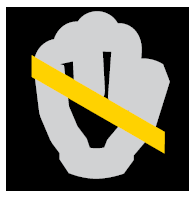
Koraci
- Zarotirajte kabl za napajanje udesno (lijevo za donji izvor napajanja). Isključite kabl za napajanje naizmeničnom strujom iz izvora napajanja.
NAPOMENA: Ako I/O modul i mrežni kablovi nisu već označeni, jasno ih označite kako biste ih kasnije ponovo povezali. - Isključite mrežu i sve ostale kablove sa stražnje strane I/O modula i mrežnih portova na SP sklopu.
NAPOMENA: Nemojte uklanjati kablove iz drugog SP sklopa. - Izvucite ručicu zavrtnja za ograničenje obrtnog momenta iz SP sklopa (1).
- Okrenite ručicu u smjeru suprotnom od kazaljke na satu kako biste oslobodili SP sklop iz kućišta (1).
Dok se ručka okreće, SP sklop se izvlači iz kućišta. Kada se kretanje prema van prestane, SP sklop je spreman za uklanjanje.
OPREZ: SP sklop izlazi u potpunosti iz kućišta. Budite spremni podržati SP sklop kako biste izbjegli ispuštanje. Slika 3. Uklonite SP sklop
Slika 3. Uklonite SP sklop - Upotrijebite ručku da povucite SP sklop prema van dovoljno da uhvatite strane objema rukama (2). Zatim s obje ruke podupirući SP sklop, potpuno izvucite SP sklop iz kućišta.
- Postavite SP sklop, gornjom stranom prema gore, na čistu, ravnu radnu površinu bez statičkog elektriciteta.
- Provjerite jesu li sve LED diode SP sklopa isključene kako biste bili sigurni da je SP završio svoje napajanje nakon uklanjanja iz DPE. Potrebno je oko tri minute da SP sklop iscrpi unutrašnju snagu nakon uklanjanja iz izvora napajanja.
OPREZ: Nemojte skidati gornji poklopac SP dok se proces automatskog svoda ne završi i sve SP LED diode ne budu isključene. Ako se gornji poklopac otvori dok se odvija proces svoda, to pokreće isključivanje SP-a i njegovih komponenti, prekidajući proces svoda.
Prijenos SP dijelova za višekratnu upotrebu
Morate izvršiti sljedeće zadatke da biste prenijeli dijelove za višekratnu upotrebu iz neispravnog SP sklopa na zamjenski SP sklop:
- Jedan po jedan, prebacite stražnje dijelove iz neispravnog SP sklopa i instalirajte ga u odgovarajući utor u zamjenskom SP sklopu.
- a. Prenesite modul napajanja u zamjenski SP sklop.
- b. Prenesite svaki instalirani I/O modul u potpuno isti slot u zamjenskom SP sklopu.
- Zatim prenesite unutrašnje dijelove iz neispravnog SP sklopa i instalirajte ga u zamjenski SP sklop.
- a. Prenesite svaki memorijski modul u potpuno isti slot u zamjenskom SP sklopu.
- b. Prenesite BBU na zamjenski SP sklop.
- c. Prenesite interni disk m.2 SSD na zamjenski SP sklop.
- d. Prenesite svaki modul ventilatora za hlađenje u potpuno isti slot u zamjenskom SP sklopu.
Ovaj odjeljak opisuje kako izvršiti svaki od ovih zadataka.
Prijenos napajanja
Ova procedura opisuje kako prenijeti napajanje sa neispravnog SP sklopa na zamjenski SP sklop.
Koraci
- Pritisnite i držite narandžasti jezičak za otpuštanje (1) ulijevo (desno za gornji izvor napajanja) i uhvatite napajanje za njegovu ručku. Uklonite napajanje tako što ćete ga izvući iz neispravnog SP sklopa (2).
 Slika 4. Uklanjanje napajanja
Slika 4. Uklanjanje napajanja - Poravnajte napajanje sa utorom u zamjenskom SP sklopu.
- Gurnite napajanje u SP sklop (1) dok ne klikne na svoje mjesto (2).
 Slika 5. Instaliranje napajanja
Slika 5. Instaliranje napajanja
Prijenos I/O modula ili modula za punjenje
O ovom zadatku
Ova procedura opisuje kako prenijeti I/O modul ili modul punjenja iz neispravnog SP sklopa na zamjenski SP sklop. Postoje različite vrste I/O modula koji mogu biti prisutni. Procedura za prijenos svakog od njih je ista. Ova procedura opisuje proceduru koja je reprezentativna i primjenjiva za svaki tip I/O modula.
Koraci
- Povucite mehanizam okidača na ručki I/O modula da biste ga oslobodili.
- Lagano izvucite modul iz utora.
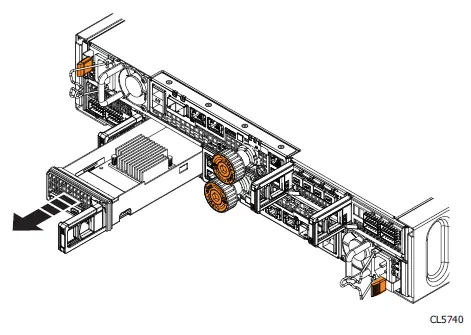 Slika 6. Uklanjanje I/O modula
Slika 6. Uklanjanje I/O modula - Kod zamjenskog SP sklopa, poravnajte modul sa praznim utorom i pažljivo gurnite modul u utor.
- Kada se modul pojavi, pritisnite i otpustite malo dugme na ručki.
- Ako dugme ostane unutra, modul je potpuno na mestu.
- Ako se dugme vrati nazad, lagano gurnite modul dalje u kućište, a zatim ga ponovo pritisnite.
- Ako dugme i dalje ne stoji u ravni sa svojom ručkom, uklonite modul i ponovite korake 1 i 2.
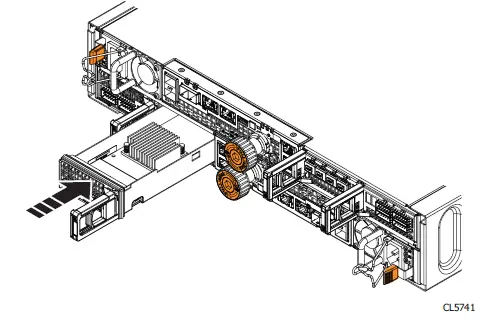 Slika 7. Instaliranje I/O modula
Slika 7. Instaliranje I/O modula
Uklanjanje gornjeg poklopca sa SP sklopa
Koraci
- Dok gurate plavo dugme za otpuštanje (1), povucite gornji poklopac unazad otprilike ½ inča dok se ne zaustavi (2).
- Podignite gornji poklopac prema gore i uklonite ga sa SP sklopa (3).
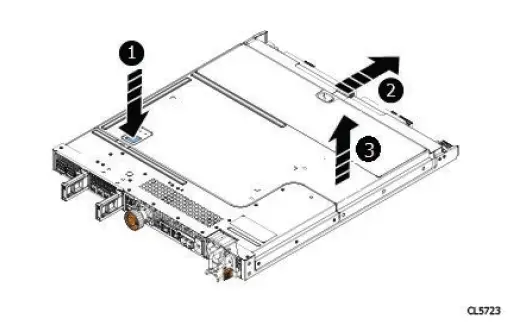 Slika 8. Uklanjanje gornjeg poklopca sa SP sklopa
Slika 8. Uklanjanje gornjeg poklopca sa SP sklopa
Uklanjanje pregrade za protok vazduha
Preduvjeti
Uvjerite se da je SP sklop iscrpio svu unutrašnju snagu prije uklanjanja gornje zračne pregrade.
Koraci
- Pritisnite jezičke sa obe strane pregrade za protok vazduha (1).
- Podignite pregradu za protok vazduha prema gore i uklonite je iz SP sklopa (2).
 Slika 9. Uklanjanje vazdušne pregrade
Slika 9. Uklanjanje vazdušne pregrade
Uklanjanje DIMM (memorijskog modula)
Postoje četiri slota za DIMM module. Procedura za uklanjanje bilo kojeg od DIMM modula je ista.
Koraci
- Pričvrstite ESD narukvicu na zapešće i kućište.
- Pritisnite dva jezička za držanje nadole da biste oslobodili DIMM modul iz njegovog slota.
- Uklonite DIMM modul iz slota. Ponovite za sve druge DIMM module po potrebi.
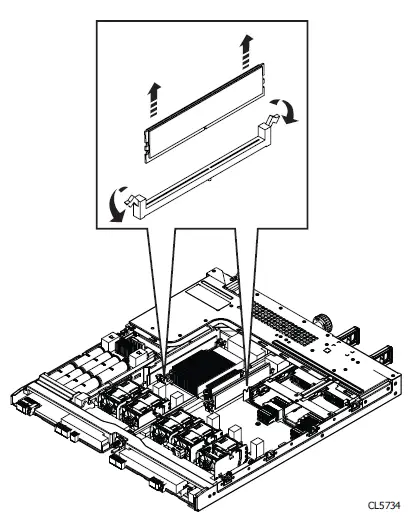 Slika 10. Uklanjanje DIMM-a
Slika 10. Uklanjanje DIMM-a
Instaliranje DIMM-a (memorijskog modula)
Koraci
- Pričvrstite ESD narukvicu na zapešće i kućište.
- Dodirujući samo vanjske ivice DIMM-a, poravnajte modul sa konektorom.
- Čvrsto gurnite DIMM direktno dole u konektor. Kada DIMM potpuno nalegne, čućete škljocaj i osetiti da su reze konektora kliknule na svoje mesto.
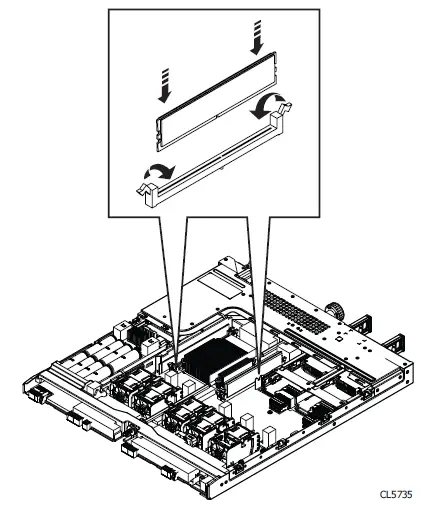 Slika 11. Instaliranje DIMM-a
Slika 11. Instaliranje DIMM-a - Ponovite ovu proceduru za druge DIMM module po potrebi.
Vađenje baterije na bus modulu
Ovaj postupak opisuje kako ukloniti bateriju na modulu sabirnice.
Koraci
- Pronađite kabl koji povezuje bateriju na bus modulu sa matičnom pločom.
NAPOMENA: Za sljedeći korak, možda će vam biti lakše odspojiti kabel s matične ploče. Zatim, nakon izvođenja sljedećeg koraka, prebacite kabel na zamjensku bateriju na bus modulu. - Na bateriji na modulu sabirnice pritisnite jezičak za otpuštanje na konektoru kabla i odvojite ga od baterije na modulu sabirnice.
- Jednom rukom pritisnite dva jezička za držanje na dnu baterije na modulu sabirnice (1).
- Istovremeno, drugom rukom podignite prednju stranu baterije na modulu sabirnice pod uglom i uklonite je sa matične ploče (2).
 Slika 12. Vađenje baterije na bus modulu
Slika 12. Vađenje baterije na bus modulu
Ugradnja baterije na bus modul
Ovaj postupak opisuje kako instalirati baterijski modul.
Koraci
- Nagnite donji kraj baterije na modulu sabirnice u kućište na matičnoj ploči (1).
- Poravnajte bateriju na modulu sabirnice sa prednja dva klina za lociranje i pritisnite nadole prednji kraj baterije na modulu sabirnice (1) da biste je učvrstili sa dva jezička za pričvršćivanje na dnu modula (2).
 Slika 13. Ugradnja baterije na bus modul
Slika 13. Ugradnja baterije na bus modul - Povežite kabl baterije matične ploče sa konektorom na bateriji na modulu sabirnice.
Uklanjanje m.2 SATA ploče
Koraci
- Povežite ESD remen na zapešće i na kućište.
- Na m.2 SATA ploči, okrenite dugme za držanje u smeru suprotnom od kazaljke na satu dok se ne oslobodi od montažnog klina (1).
- Podignite kraj m.2 SATA ploče pod blagim uglom (2), a zatim je potpuno uklonite iz utora (3)
 Slika 14. Uklanjanje m.2 SATA ploče
Slika 14. Uklanjanje m.2 SATA ploče - Postavite m.2 SATA ploču na površinu bez statičkog elektriciteta.
Instalacija m.2 SATA ploče
Koraci
- Povežite ESD remen na zapešće i na kućište.
- Umetnite kraj terminala m.2 SATA ploče u slot na matičnoj ploči (1).
- Postavite vijak za pričvršćivanje reze u otvor za montažu (2) i pričvrstite m.2 Sata ploču za matičnu ploču okretanjem zavrtnja u smjeru kazaljke na satu.
 Slika 15. Instalacija m.2 SATA ploče
Slika 15. Instalacija m.2 SATA ploče
Uklanjanje ventilatora za hlađenje
Ovaj postupak opisuje kako ukloniti ventilator iz SP sklopa. U SP sklopu postoji pet ventilatora i ovaj postupak se može koristiti za uklanjanje bilo kojeg ventilatora.
Koraci
- Odspojite kabl za napajanje ventilatora za hlađenje sa matične ploče.
- Pritisnite plavo dugme za otpuštanje na prednjoj strani modula (1).
- Podignite ventilator za hlađenje sa matične ploče (2).
 Slika 16. Uklanjanje ventilatora za hlađenje iz SP sklopa
Slika 16. Uklanjanje ventilatora za hlađenje iz SP sklopa - Ponovite za sve druge ventilatore po potrebi.
Ugradnja ventilatora za hlađenje
Ova procedura opisuje kako instalirati ventilator u SP sklop. U SP sklopu postoji pet ventilatora i ovaj postupak se može koristiti za instaliranje bilo kojeg ventilatora.
Koraci
- Postavite ventilator za hlađenje tako da stražnji dio bude pod uglom prema dolje u položaj za ugradnju ventilatora u SP sklopu (1).
- Pritisnite ventilator za hlađenje prema dolje da ga zaključate u položaju (2).
- Povežite kabl za napajanje ventilatora za hlađenje na konektor na matičnoj ploči.
 Slika 17. Ugradnja ventilatora za hlađenje u SP sklop
Slika 17. Ugradnja ventilatora za hlađenje u SP sklop - Ponovite za ugradnju bilo kojeg drugog ventilatora za hlađenje po potrebi.
Ugradnja pregrade za protok vazduha
O ovom zadatku
NAPOMENA: Lijeva strana zračne pregrade se postavlja preko dugmaste baterije.
Koraci
- Poravnajte dvije pričvrsne kopče na pregradi za protok zraka sa utorima na stranama SP sklopa (1).
- Gurnite nadole pregradu za protok vazduha da biste je pričvrstili za SP sklop (2).
 Slika 18. Ugradnja vazdušne pregrade
Slika 18. Ugradnja vazdušne pregrade
Instaliranje gornjeg poklopca na SP sklop
Koraci
- Postavite gornji poklopac preko SP sklopa i poravnajte ga sa prorezima na stranama na zadnjoj strani sklopa (1).
- Povucite gornji poklopac naprijed otprilike ½ inča da ga učvrstite na mjestu (2).
 Slika 19. Postavljanje gornjeg poklopca
Slika 19. Postavljanje gornjeg poklopca
Instaliranje SP sklopa
Ova procedura opisuje kako instalirati SP sklop u kućište.
Koraci
- Poravnajte SP sklop sa utorom kućišta i gurnite ga u utor dok se ne zaustavi (1).
- Okrenite narandžastu ručicu zavrtnja za ograničenje obrtnog momenta u smeru kazaljke na satu dok ne čujete zvuk klika iz ručke (1). Zvuk klika pokazuje da je dostignuto ograničenje obrtnog momenta i da je SP sklop postavljen u kućište.
- Gurnite narandžastu ručicu zavrtnja za ograničenje obrtnog momenta u SP sklop dok ne čujete zvuk klika iz ručke (2). Zvuk klika ukazuje da je ručka zavrtnja pričvršćena u sklopu.
 Slika 20. Instaliranje SP sklopa
Slika 20. Instaliranje SP sklopa - Povežite svaki kabl I/O modula i mrežni kabl u isti port sa kojeg je uklonjen.
- Spojite kabel za napajanje naizmjeničnom strujom na napajanje i pričvrstite kabel pomoću držača na konektoru. LED lampica greške u napajanju se gasi nakon otprilike 2 sekunde.
Ponovno pokretanje SP-a u normalnom načinu rada
Preduvjeti
Sačekajte oko 10-15 minuta nakon ponovnog umetanja SP-a u sistem kako biste omogućili potpuno ponovno pokretanje u servisni režim i LED dioda za grešku SP treperi naizmjenično žuto i plavo (1 hz) prije nego nastavite.
NAPOMENA: Ako pokušate ovaj zadatak prije nego što SP završi svoje automatsko ponovno pokretanje u servisni način, pokušaj ponovnog pokretanja u normalnom načinu neće uspjeti.
O ovom zadatku
Ponovo pokrenite nedavno servisirani SP u normalan način rada koristeći proceduru koja slijedi:
Koraci
- Otvorite Unisphere i odaberite Service, a zatim Service Tasks.
- Ispod imena procesora za skladištenje na koji ste instalirali novi sklop procesora za skladištenje, izaberite Reboot i kliknite na dugme Izvrši.
- Kada se to od vas zatraži, unesite servisnu lozinku da biste stavili SP u normalni način rada.
Može potrajati do 15 minuta da se sistem završi sa ponovnim pokretanjem kako bi se vratio u normalan način rada.
Provjera novog sklopa procesora za pohranu
O ovom zadatku
Provjerite da li vaš sistem prepoznaje novi sklop procesora za skladištenje i da radi ispravno koristeći proceduru koja slijedi.
Koraci
- U Unisphere izaberite Sistem View.
- Na stranici Sažetak potvrdite da je status sistema OK.
- Odaberite stranicu Enclosures.
- Provjerite da li se sklop procesora za skladištenje pojavljuje sa statusom OK u kućištu view.
Možda ćete morati da osvježite Unisphere klikom na ikonu za osvježavanje pored Enclosurea view. - Izaberite DPE u padajućem meniju Enclosure i izaberite Rear view kućišta. Odaberite novi procesor za skladištenje prikazan u ovom kućištu view.
 Slika 21. Zdrav memorijski procesor A – prample location
Slika 21. Zdrav memorijski procesor A – prample location
NAPOMENA: Unity XT 380/380F sistemi proizvedeni u drugoj polovini 2022. i kasnije neće uključivati dva 10 GbE porta. Za više informacija pogledajte Dell Unity XT: Uvod u platformu – Detaljnoview bijeli papir o online podršci.
Ako monitor zdravlja sistema pokaže da je dio neispravan, obratite se svom dobavljaču usluga.
Vraćanje neispravnog dijela
O ovom zadatku
Cijenimo povrat neispravnog materijala u roku od 5 radnih dana (za povrate u SAD). Za međunarodne kupce, vratite neispravan materijal u roku od 5-10 radnih dana. Sva uputstva i materijal potreban za vraćanje vašeg neispravnog dela isporučeni su uz vašu ispravnu pošiljku.
Koraci
- Zapakirajte neispravan dio u kutiju za otpremu koja je sadržavala zamjenski dio i zapečatite kutiju.
- Pošaljite neispravan dio svom provajderu servisa kako je opisano u uputama koje su priložene uz zamjenski dio.
- Opciono: Za više informacija o vraćanju dijelova koje može zamijeniti korisnik, iz Unisphere kliknite Podrška > Zamijenite disk jedinice, napajanje i druge dijelove > Vratite dio da biste prikazali upute za vraćanje dijela.
Ako se na vašem ekranu ne prikazuje opcija Vrati dio, obratite se svom provajderu servisa za upute o tome što dalje.
Napomene, upozorenja i upozorenja
NAPOMENA: NAPOMENA označava važne informacije koje vam pomažu da bolje koristite svoj proizvod.
OPREZ: OPREZ ukazuje na potencijalno oštećenje hardvera ili gubitak podataka i govori vam kako da izbjegnete problem.
UPOZORENJE: UPOZORENJE ukazuje na mogućnost oštećenja imovine, ličnih povreda ili smrti.
© 2016 – 2022 Dell Inc. ili njene podružnice. Sva prava pridržana. Dell Technologies, Dell i drugi zaštitni znaci su zaštitni znaci kompanije Dell Inc. ili njenih podružnica. Drugi zaštitni znaci mogu biti zaštitni znakovi njihovih vlasnika.
Dokumenti / Resursi
 |
DELL Unity All Flash i Unity Hybrid postupak zamjene korisnika [pdf] Korisnički priručnik Unity All Flash i Unity hibridni postupak zamjene korisnika, Unity, All Flash i Unity hibridni postupak zamjene korisnika, hibridni postupak zamjene korisnika, postupak zamjene |






